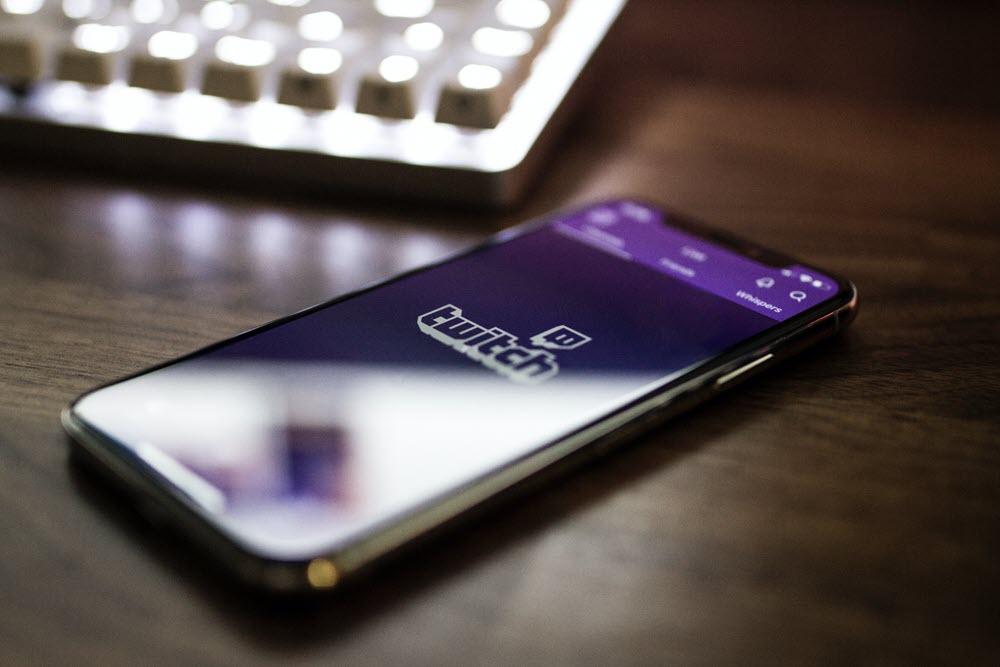
¿Quieres disfrutar de las partidas de videojuegos de Twitch desde el móvil? Si bien la versión web de Twitch parece la opción más completa para no perderse detalles, su app también cuenta con funciones interesantes y algunos extras.
Así que pon atención, que te mostraremos algunos trucos para que aproveches al máximo la app de Twitch en tu móvil Android.
Escucha las transmisiones de Twitch con la pantalla apagada
Ya sé, nadie quiere escuchar las partidas de Twitch como si fuera una radio. Pero agradecerás conocer este truco en algunas situaciones, por ejemplo, si estás conduciendo, trabajando o tienes una mala conexión de internet, y no quieres perderte esa partida que tanto esperabas.
Para poner la transmisión en Modo Audio, solo sigue estos pasos:
- Ve a los Ajustes de la transmisión elegida (la ruedita dentada sobre el reproductor)
- Elige «Opciones de Visualizaciones» y selecciona «Solo audio»
- No olvides dar “Aplicar” para que se implemente el cambio

Cuando vuelvas a la transmisión, verás que el streaming desapareció pero tienes activo el audio, y conservas el chat. Para restaurar la visualización no hace falta que regreses a Ajustes, solo tienes que desactivar el modo “Solo Audio” desde el reproductor.
Ve las transmisiones de Twitch en segundo plano
¿Quieres ver las trasmisiones mientras haces otra tarea en el móvil? La app de Twitch te permite realizar esto con un simple gesto. Solo tienes que minimizar la pantalla de la transmisión, deslizando la pestaña que ves en el lado izquierdo del reproductor.
Tendrás disponible el mini reproductor tanto dentro de la app como en cualquier sección del dispositivo. Así que podrás navegar por otras secciones de la app, como «Explorar» o dar un vistazo a los canales que sigues. O puedes desplazarte por otras apps del móvil sin perder detalle de la transmisión.
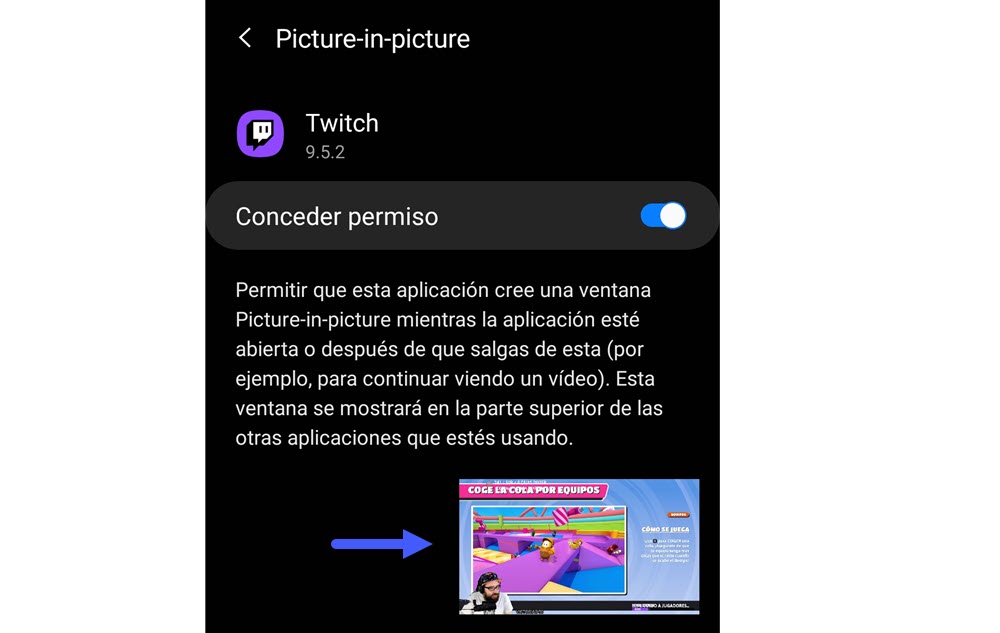
Para que esta dinámica funcione, tienes que activar el «Picture in Picture» para Twitch en tu móvil. Si la app no te da la opción para activarlo, sigue estos pasos:
- Ve a Ajustes del móvil y desplázate hasta Aplicaciones >> Administrar aplicaciones
- En la lista de aplicaciones busca Twitch y desplázate hasta Ajustes Avanzados
- Activa «Picture in picture» como ves en la imagen de arriba.
Esto puede depender de la configuración de tu móvil, pero la idea es que habilites la opción que permite que el mini reproductor de Twitch esté siempre visible.
Evita que te molesten siendo invisible
Cuando nos conectamos a Twitch automáticamente figuramos como conectados. Y esto puede atraer la atención de esos amigos que quieren comentar todo el tiempo las transmisiones que ven, o peor, aprovechar para contarte de sus vidas.
Así que si tu estas planificando un momento de relax viendo tus transmisiones favoritas, puedes optar por mantenerte invisible. Para ello, ve a la sección de Cuenta y desplázate hasta «Definir presencia».
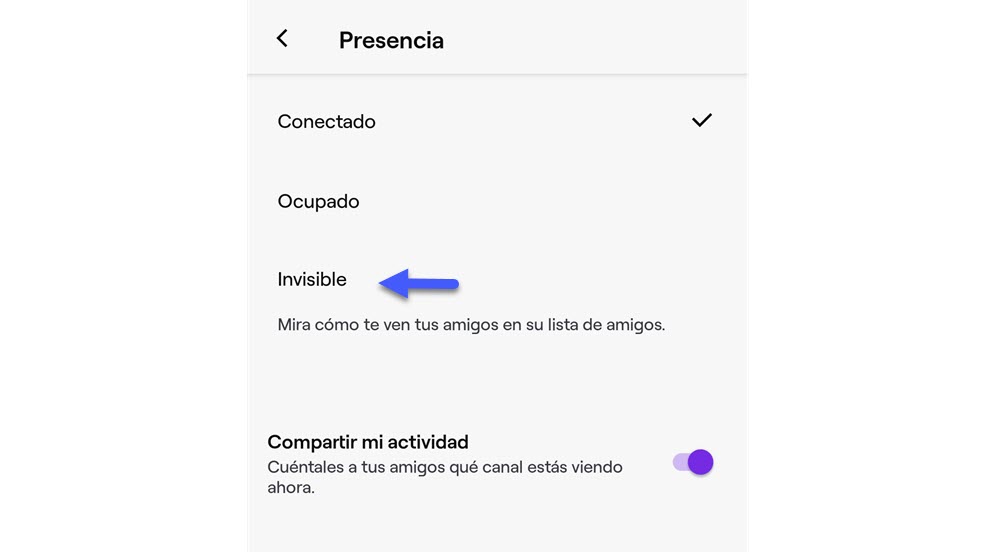
También tienes la opción de establecer que estás “Ocupado”, pero ya sabes como son algunos amigos… «¿Estás muy ocupada/o? Te molesto un segundito nada más..» Así que mejor pasar desapercibido.
Ahorra datos móviles en las transmisiones
Twitch es una de esas aplicaciones prohibidas cuando estamos usando datos móviles. Pero si estás en “una emergencia” porque no quieres perder la transmisión de tu canal favorito, puedes aplicar algunos ajustes para reducir el consumo de datos.
Uno de los cambios que puedes aplicar es el que vimos en el primer punto: establecer el Modo Audio. Pero si no quieres renunciar al streamig, puedes bajar un poco la calidad.
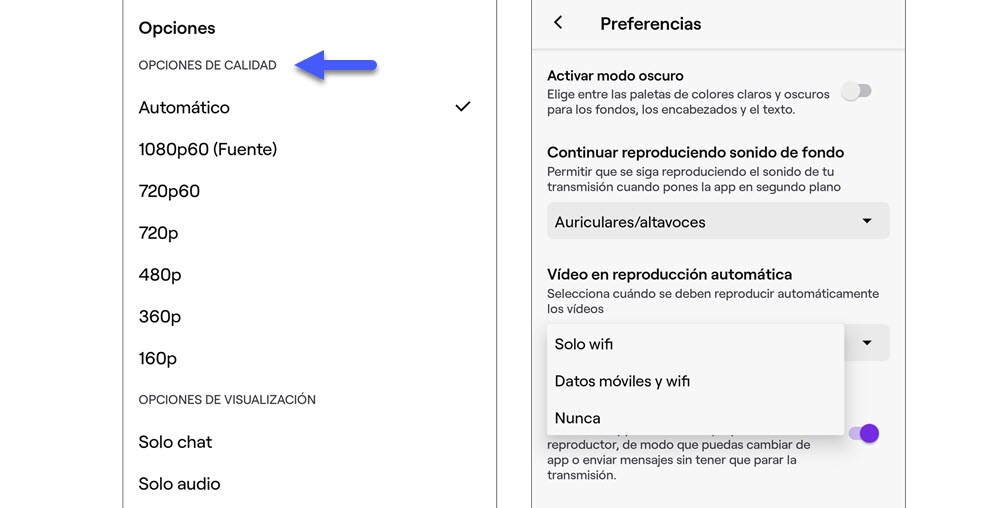
Para ello, ve a Ajustes (en el reproductor de la transmisión) y verás que te da la posibilidad de elegir diferentes opciones de calidad. Puedes encontrar un punto intermedio que te permita disfrutar de la transmisión sin que te consuma todo el plan de datos.
Por otro lado, otra opción que no debes olvidar es la que se encuentra en los Ajustes de tu cuenta. Entra a Configuración >> Preferencias y elige la opción «Vídeo en reproducción automática». Desactiva “Datos móviles y wifi” para evitar problemas cuando entras con los datos del móvil.
Bloquea el chat para desconocidos
Quizás te guste participar de los chats públicos de las transmisiones e interactuar con el resto de los usuarios en ese contexto, pero no quieres que te molesten con chats privados. Si bien Twitch no tiene funciones de apps de mensajería, sí tiene una opción que permite escribir de forma privada a los usuarios: los susurros.
Para bloquear “los susurros de desconocidos” solo sigue estos pasos:
- Ve a tu perfil y elige Ajustes de cuenta
- Busca la sección «Seguridad y privacidad»
- Desplázate hasta la última opción “Bloquear susurros de desconocidos” y activa esa opción.
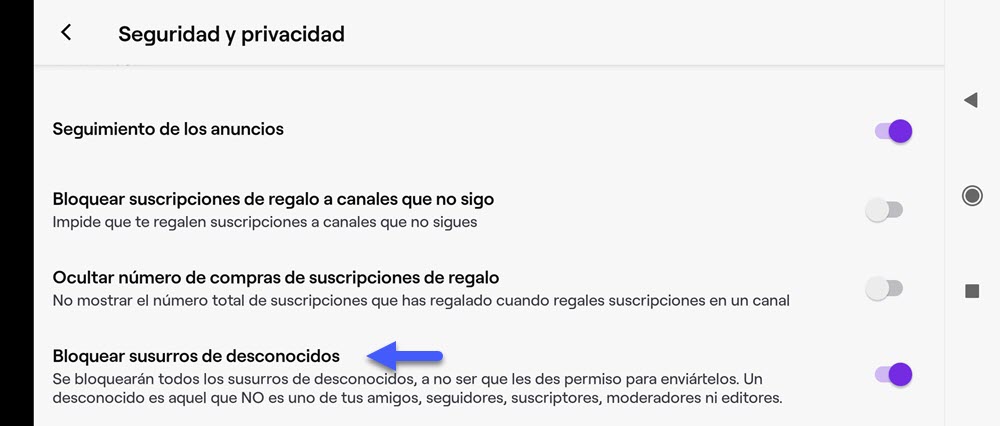
Tal como ves en la descripción de la opción, esto solo aplica a aquellos que no están habilitados para interactuar contigo.
Utiliza filtros para encontrar las transmisiones más populares
¿Te ha pasado que buscas un canal para ver y terminas en una transmisión con unos pocos espectadores? Puede ser que la transmisión recién comience, tiene pocos seguidores o no logra conectar con los espectadores. En cualquier caso, es demasiado aburrido.
Para que esto no te pase, usa los filtros para encontrar las transmisiones con mayor actividad. Para ello sigue estos pasos:
- Ve a la pestaña Explorar y elige la sección «Canales en directo»
- Abre «Ordenar y filtrar»
- Busca por etiqueta el tipo de transmisión que te interesa (multijugador, modo Battle Royale, etc)
- Y luego elige “Espectadores” como forma de ordenar los resultados.
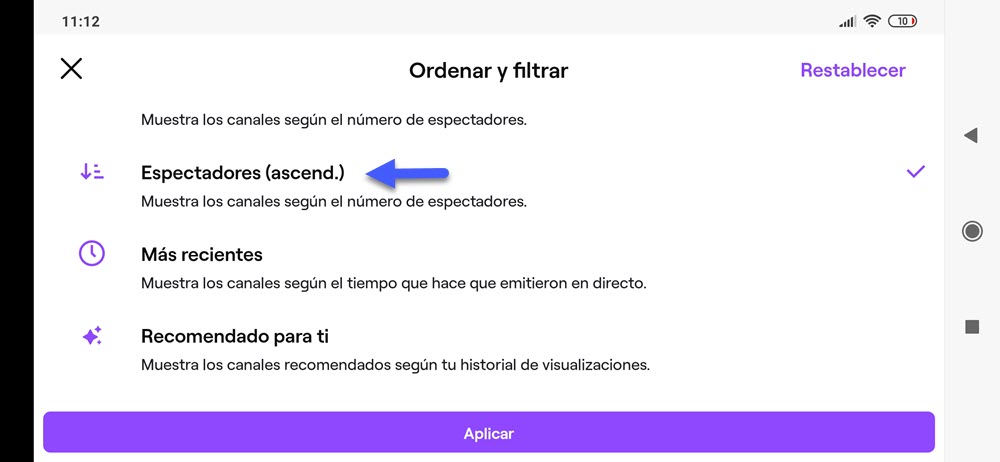
De esta manera, verás primero las transmisiones que tienen más espectadores, y te aseguras que el juego esté tan interesante como para mantener la atención de miles de usuarios.
Crea clips de las mejores jugadas de Twitch
¿Has visto una jugada increíble que te gustaría verla de nuevo? ¿O viste un nuevo truco que no quieres perder de vista? No necesitas tener instaladas apps de terceros para grabar aquellos momentos memorables de las transmisiones, ya que puedes valerte de los clips.
Twitch permite grabar pequeños fragmentos de las transmisiones para guardarlos o compartirlos. Así que cuando ves algo que te gustaría tener grabado, selecciona el icono de Clip en el reproductor y automáticamente se grabaran 25 segundos antes, y 5 segundos después de tu acción.
Si no estás conforme con esas 26 segundos, porque quieres reducir el clip o porque lo que querías grabar no está en ese período de tiempo, no te preocupes. Solo selecciona «Editar» y tendrás hasta un minuto de grabación para encontrar justo los segundos que te interesan y recortarlos para tu clip.





Una respuesta a “7 trucos de la app de Twitch para sacarle el máximo provecho”
Gracias.